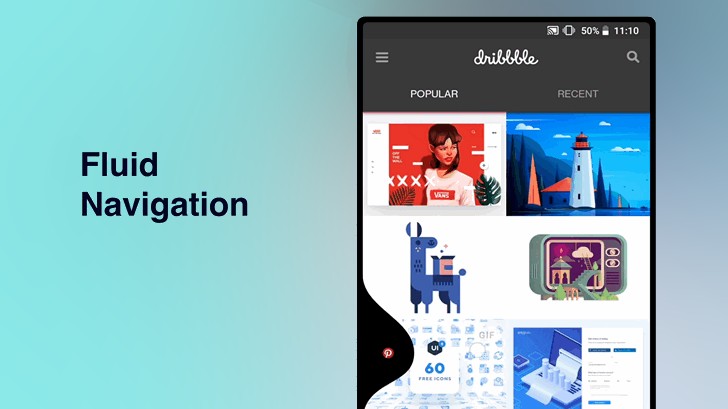Вы хотели бы иметь на своем Android смартфоне одну из новомодных «фишек», которым оснащают свои устройства некоторые производители, а именно: возможность управления с помощью жестов?
Сегодня мы расскажем вам как это сделать с помощью приложения «Fluid Navigation Gestures», которое позволяет назначить на жесты скольжения по экрану (от нижнего края и боковых граней к центру) множество различных действий.
Среди этих действий:
• Переход назад
• Переход на домашний экран
• Последние запущенные приложения
• Разделение экрана
• Открыть уведомления
• Меню выключения питания/перезагрузки
• Меню быстрых настроек
• Запуск панели поиска Google
• Выбор клавиатуры
• Голосовой поиск
• Запуск Ассистента
• Запуск приложения
• Запуск ярлыка
Вот как работа приложения выглядит в реальности (ннтерфейс Fluid Navigation Gestures русифицирован):
Впечатляет? Разработчик обещает в будущем добавить в свое приложение дополнительные возможности.
Имейте в виду, что для нормальной работы приложения лучше отключить стандартную панель навигации Android, расположенную в нижней части экрана. Такая возможность есть в приложении, но сделать это можно либо на устройствах с root доступом, либо следующим способом:
1. Вам прежде всего понадобится компьютер с программами ADB и Fastboot. Скачать самые свежие версии ADB и Fastboot от Google вы можете по следующим ссылкам:
2. Включить на смартфоне, в меню настроек системы режим отладки через USB. Где его найти и как включить описано в этом материале
3. Подключите ваш смартфон к компьютеру при помощи USB кабеля, затем на компьютере перейдите в папку с программой ADB и запустите окно командной строки Windows или терминал Linux/Mac. На Windows ПК для этого в проводнике введите в адресной строке cmd и нажмите «Enter».

В открывшемся окне командной строки выполните команду:
Windows:
adb devices
Мас/Linux:
./adb devices
Если все нормально, то ADB сообщит вам о том, что смартфон подключен к компьютеру, но не авторизован, а на экране смартфона появится запрос на разрешение отладки. Разрешите её нажав на кнопку ОК.

4. В окне командной строки/терминала выполните команду:
Windows:
adb shell pm grant com.fb.fluid android.permission.WRITE_SECURE_SETTINGS
Mac/Linux:
./adb shell pm grant com.fb.fluid android.permission.WRITE_SECURE_SETTINGS
Всё. Теперь приложение Fluid Navigation Gestures имеет необходимые для отключения панели навигации Android права.
Вернуть панель навигации назад при желании вы можете с помощью следующей команды adb:
Windows:
adb shell wm overscan 0,0,0,0
Mac/Linux:
./adb shell wm overscan 0,0,0,0
Скачать Fluid Navigation Gestures вы можете бесплатно с этой страницы Google Play Маркет
Похожие материалы:
- Как настроить управление жестами на Android устройствах с помощью лончера Microsoft Launcher
- Управление жестами в стиле iPhone X на любом Android смартфоне с помощью Navigation Gestures (Обновлено)
- ADB и Fastboot не видят вашего смартфона или планшета? Как скачать и установить драйверы для Windows, чтобы исправить проблему
- Назначить всевозможные действия, запуск приложений и ярлыки на аппаратные кнопки смартфона или планшета можно с помощью Button Mapper: Remap your keys
- Лучшие приложения для Android. Buzz Launcher — простой и быстрый способ украсить главный экран вашего смартфона с помощью более чем 650 000 вариантов
Свежие материалы:
Популярное прошлых лет
- Обзор планшета Asus Transformer Pad Infinity (TF700 Wi-Fi)
- Сравнительный обзор Samsung Galaxy Tab 7.7, Galaxy Tab 7.0 Plus и Galaxy Tab 7. Выбираем 7-дюймовый планшет Samsung.
- Flash Player 10.1 адаптировали для работы на ранее несовместимых Android устройствах (Скачать)
- Team Viewer. Андроид версия программы для доступа к персональному компьютеру через интернет.
- Советы и подсказки. Как найти Параметры разработчика и отладку по USB в Android 4.2 и выше
- Новые планшеты Amazon Kindle Fire доступны и в Европе
- Amazon Kindle Fire. Root и установка приложений через adb (обновлено)
- Изучаем Android. Как убрать из планшета или телефона все свои личные данные или сброс к заводским настройкам.
- Root для Acer Iconia Tab A200 и установка на планшет ClockworkMod Recovery. Простой способ
- Программы для Андроид. Новая версия Android market (Скачать).